Kun yrität asentaa BlueStacksia tai päivittää BlueStacks-versiosi, saatat joskus saada virheilmoituksen, joka sanoo: "Asennus epäonnistui, koska Hyper V on käytössä.” Sitten sinua pyydetään poistamaan Hyper-V käytöstä asennuksen viimeistelemiseksi. Katsotaanpa, kuinka voit tehdä sen nopeasti ja ratkaista ongelman.
Korjaus: BlueStacks ei asennu, Hyper V on käytössä
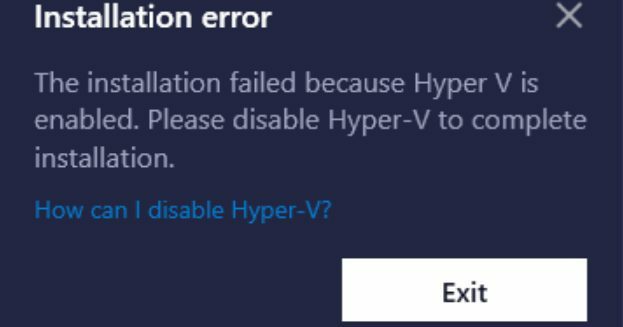
Poista Hyper V käytöstä
Ensinnäkin poista Hyper V käytöstä ja yritä asentaa BlueStacks uudelleen.
- Klikkaa Windows Search -kuvake.
- Valitse Laita Windows toiminnot päälle tai pois.
- Poista rasti Hyper V -valintaruutu poistaaksesi tämän ominaisuuden käytöstä.
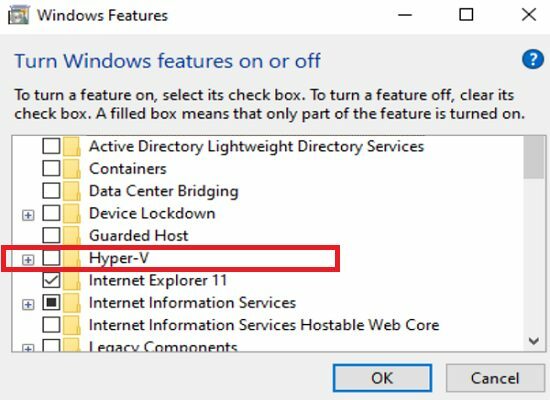
- Tallenna muutokset ja tarkista, voitko asentaa BlueStacksin.
Jos ongelma jatkuu, palaa kohtaan Laita Windows toiminnot päälle tai pois ja poista seuraavat ominaisuudet käytöstä: Windows Hypervisor Platform, Windows Sandbox, Virtual Machine Platform ja Windows Subsystem for Linux.
Pakota kaikki Hyper V -palvelut
Jos saat edelleen saman virheen, avaa Palvelut-sovellus ja sammuta kaikki Hyper V -palvelut, jotka ovat edelleen käynnissä taustalla.
- Napsauta Windows Search -kuvaketta.
- Tyyppi palvelut ja kaksoisnapsauta Palvelut App.
- Etsi kaikki Hyper V -palvelut.
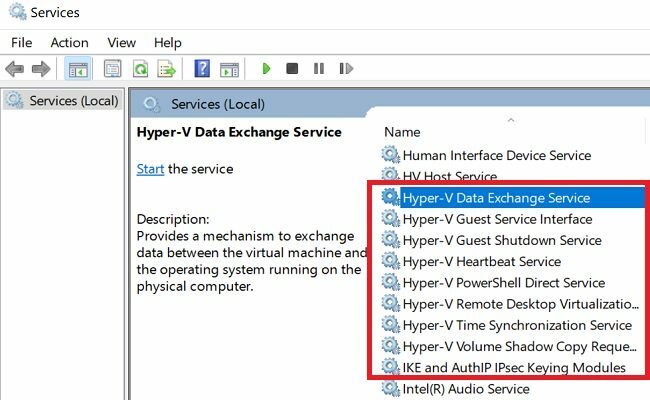
- Napsauta sitten hiiren kakkospainikkeella jokaista palvelua ja valitse Lopettaa.
Nykyisestä kokoonpanostasi riippuen saatat joutua pysäyttämään seuraavat palvelut:
Hyper-V-tiedonvaihtopalveluHyper-V-vieraspalveluliittymäHyper-V PowerShell -suorapalveluHyper-V-aikasynkronointipalveluMuut Hyper-V-palvelut
Asenna uusimmat käyttöjärjestelmä- ja ohjainpäivitykset
Muista päivittää käyttöjärjestelmäsi ja ohjaimesi uusimpaan versioon. Mene asetukset, valitse Windows päivitys, ja paina Tarkista päivitykset -painiketta.
Vanhentuneet näytönohjaimet aiheuttavat usein erilaisia virheitä ja häiriöitä tietokoneellesi. Käynnistä Laitehallintaja laajenna luetteloa Näytön ajurit. Napsauta hiiren kakkospainikkeella näytönohjainta ja valitse Päivitä ohjain.

Jos muiden ohjainten vieressä on huutomerkki, päivitä ne toistamalla yllä olevat vaiheet.
Korjaa järjestelmätiedostot
Vioittuneet järjestelmätiedostot voivat joskus estää sinua asentamasta uusia ohjelmia tai muuttamasta asetuksiasi. Käynnistä komentokehote järjestelmänvalvojan oikeuksilla ja suorita DISM ja SFC korjataksesi tiedostot.
Käytä alla olevia komentoja saadaksesi työ valmiiksi: DISM.exe /Online /Cleanup-Image /Restorehealth ja sfc /scannow. Käynnistä kone uudelleen ja yritä uudelleen.
Kun olet suorittanut kaikki yllä olevat vaiheet, ota yhteyttä BlueStacks-tukeen, jos ongelma jatkuu.
Johtopäätös
Jos BlueStacks ei asennu, koska Hyper V on käytössä, poista palvelu käytöstä. Lisäksi käynnistä Palvelut-sovellus ja pakota lopettamaan kaikki Hyper V -palvelut taustalla. Päivitä sitten käyttöjärjestelmä ja ohjain uusimpaan versioon. Voit myös suorittaa DISM: n ja SFC: n korjataksesi vialliset järjestelmätiedostot.
Onnistuitko poistamaan Hyper V: n käytöstä ja asentamaan tai päivittämään BlueStacksin? Kerro meille alla olevissa kommenteissa.